win7桌面右键菜单变成左边了怎么回事 win7桌面右键菜单变成左边了的解决方法
时间:2021-02-28作者:mei
最近,许多网友发现自家win7破解版系统的右键菜单,跑到了左边显示,用起来很不习惯。正常情况下,win7桌面右键菜单应该是在鼠标箭头右侧,那么有什么办法能把右键菜单变成右边?网上恢复方式也是各种各样,接下来,小编告诉大家一招更改菜单位置的方法,感兴趣的快往下看。

具体方法如下:
1、使用组合键 徽标键+X,调出菜单,选择控制面板。
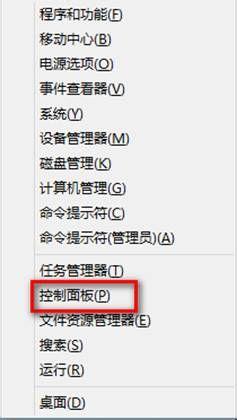
2、这是徽标键位置。

3、进入控制面板选择“硬件和声音”。
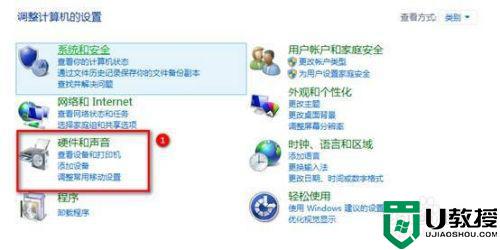
4、在硬件和声音中选择平板电脑设置。
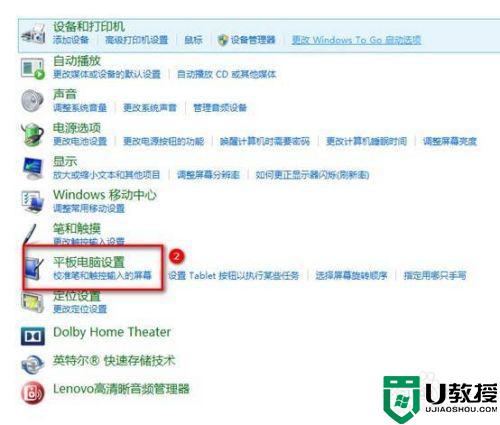
5、在平板电脑设置“其他”选项卡中选择“惯用左手”选项,然后点击应用或确定即可。
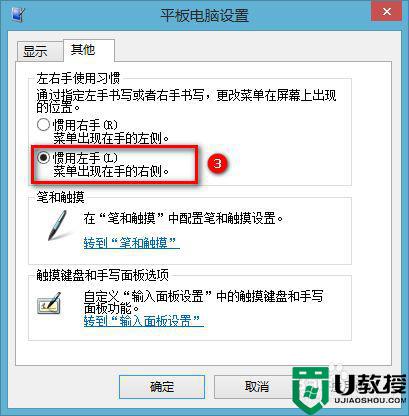
以上教程详解win7桌面右键菜单变成左边了的恢复方法,希望对大家操作电脑有所帮助!
相关教程:
win7电脑桌面背景黑屏





